- Si aparece un mensaje sobre el virus informático Zeus.2022 en su Windows 10, es posible que haya instalado adware o PUP.
- Para eliminarlo, puede intentar verificar todos los programas sospechosos instalados en su computadora.
- El virus Zeus se puede detectar con herramientas dedicadas. Asegúrese de usar una aplicación de eliminación de malware.
- Si desea mantener su computadora a salvo de futuras amenazas en línea, le recomendamos que obtenga un antivirus moderno basado en IA.
Windows es uno de los sistemas operativos más utilizados, pero también es el principal objetivo de los piratas informáticos y los virus. El objetivo principal de los virus es robar su información privada (contraseñas, tarjetas de crédito, etc.)
Los piratas informáticos son un grupo sin escrúpulos y se aprovechan de los desinformados. Al igual que con los estafadores telefónicos, encontrarán una manera de obtener sus datos confidenciales y robarle sus pertenencias, identidad y demás.
Ese es exactamente el trato con el Windows detectó el virus ZEUS aviso que algunos usuarios ven en sus navegadores web.
En este artículo, explicaremos cómo eliminar este software malicioso y cómo reconocer amenazas como esta a continuación.
¿Qué es el troyano Zeus.2022?
Si se le solicita el Windows detectó el virus ZEUS mensaje, puede estar seguro de que no existe tal cosa como un virus ZEUS. Su PC puede estar infectada, pero no como dice el mensaje.
Esto es solo un engaño del adware que instaló por error en su PC. Este tipo de secuestradores de navegador no son infrecuentes en el estado actual de Internet.
La única forma en que este adware puede dañarlo es si cumple con proporcionar algunos datos confidenciales para resolverlos al ciberdelincuente que lo desarrolló. no lo hagas
El adware casi siempre no es un peligro real y los problemas comienzan solo cuando los usuarios entran en pánico y llaman al soporte o le brindan al pirata informático credenciales de cualquier tipo.
Por lo tanto, lo que debe hacer es seguir un procedimiento de limpieza que explicaremos a continuación.
¿Cómo eliminar el virus Zeus de Windows 10?
1. Desinstalar desde el Panel de control
- En la barra de búsqueda, escriba Controly abierto Panel de control.
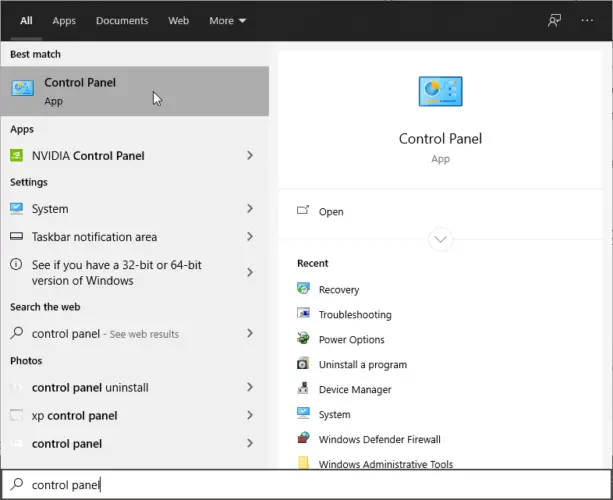
- En la vista Categoría, seleccione Desinstalar un programa.
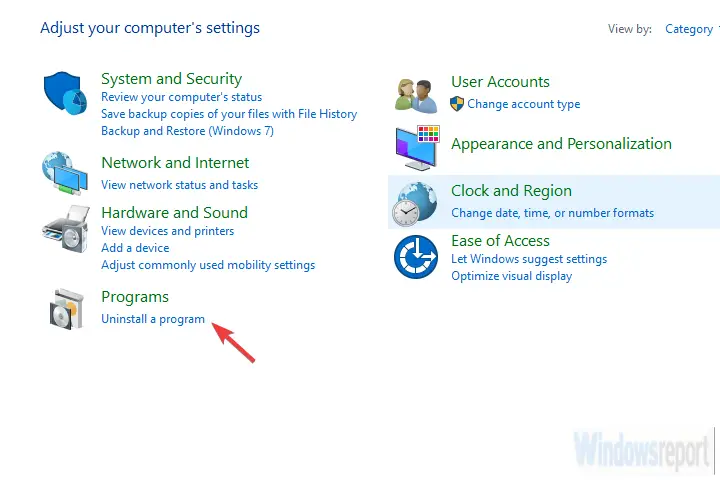
- Navegar a uno (o varios) sospechoso y programas no confiables.
- Haga clic derecho en un programa y desinstálelo.
- Reinicie su PC.
Comencemos todo el procedimiento de limpieza inspeccionando la lista de programas instalados. Las aplicaciones peculiares y no reconocidas son aquellas a las que debe prestar atención.
Por lo general, se instalan por error, se ocultan dentro de algunos instaladores o se agregan directamente a su navegador como complementos. Los llamamos PUP (programas potencialmente no deseados).
Sin embargo, si nota que no puede eliminar las aplicaciones simplemente desinstalándolas, use nuestra guía dedicada sobre cómo eliminar programas rebeldes.
2. Escanea en busca de malware
1. Presione el botón tecla de Windows en tu teclado.
2. Tsip seguridad de windows en la barra de búsqueda que se abre y haga clic en el resultado para abrir el Configuración de seguridad de Windows menú.
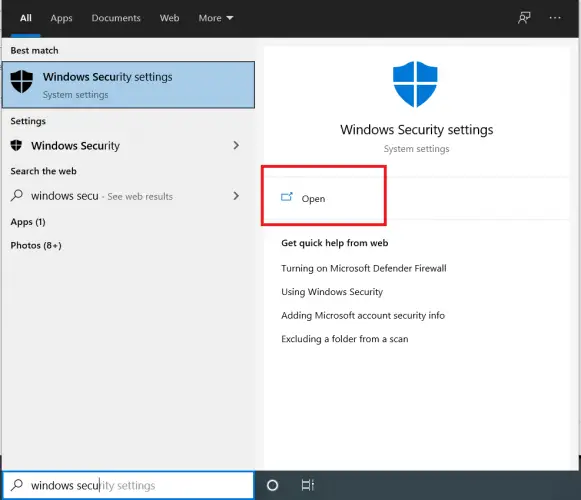
3. Navegue a la Protección contra virus y amenazas sección.
4. Escoger Opciones de escaneo.
5. Seleccione Exploración sin conexión de Windows Defender de la lista de opciones.
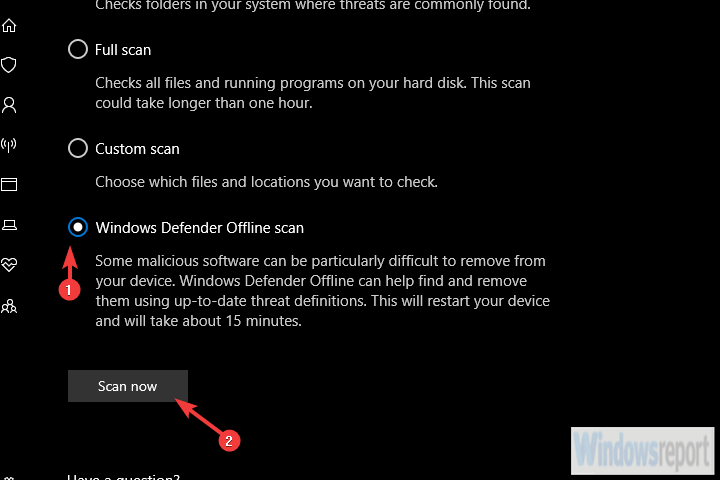
6. Antes de hacer clic en Guardar ahoraasegúrese de guardar todo lo que está haciendo ya que este modo reiniciará la PC.
7. Haga clic en Escanear ahora para comenzar a escanear su PC en busca de malware. Este proceso puede llevar un tiempo.
Si recibe la alerta Virus.2022 Torjan, debe verificar si hay una posible infección de malware en su PC. Puede usar la seguridad integrada de Windows 10, Defensor de Windows. Es gratis y ya lo tienes.
Sin embargo, Windows Security solo ofrece protección básica y no siempre detecta malware avanzado.
Solo para asegurarse de que no haya una intrusión maliciosa a la mano, sugerimos realizar un análisis profundo con una solución antivirus dedicada, que puede detectar malware antes de que infecte su PC.
Le recomendamos que utilice un antivirus moderno, que pueda detectar y eliminar adware, secuestros de navegador y otros virus informáticos no deseados.

ESET Internet Security
Para soluciones avanzadas de seguridad y protección en profundidad, puede confiar en ESET Internet Security.
3. Eliminar PUP-s y adware
Los PUP secuestran su navegador, reemplazan su motor de búsqueda predeterminado y redirigen su tráfico a sitios web sospechosos. O, en este caso, solicitarle el Windows detectó el virus ZEUS mensaje.
Estos generalmente requieren herramientas específicas que se ocupan de los programas no deseados. En el centro del problema, probablemente tengamos un programa no deseado y sin duda queremos eliminarlo.
Para evitar que estas aplicaciones se instalen en su computadora, le recomendamos que elija una de las mejores herramientas de eliminación de programas potencialmente no deseados.
Además, estas herramientas útiles pueden ayudar a detectar fuentes de PUP de manera eficiente para evitar la descarga de software potencialmente peligroso en su sistema.
Por lo tanto, si nota que su PC comienza a actuar de forma extraña de repente, con anuncios emergentes o abriendo nuevas pestañas, entonces ciertamente necesita los programas anteriores.
4. Restablecer la configuración del navegador
Cromo
- Abierto Cromo.
- Haga clic en el menú de 3 puntos y abra Ajustes.
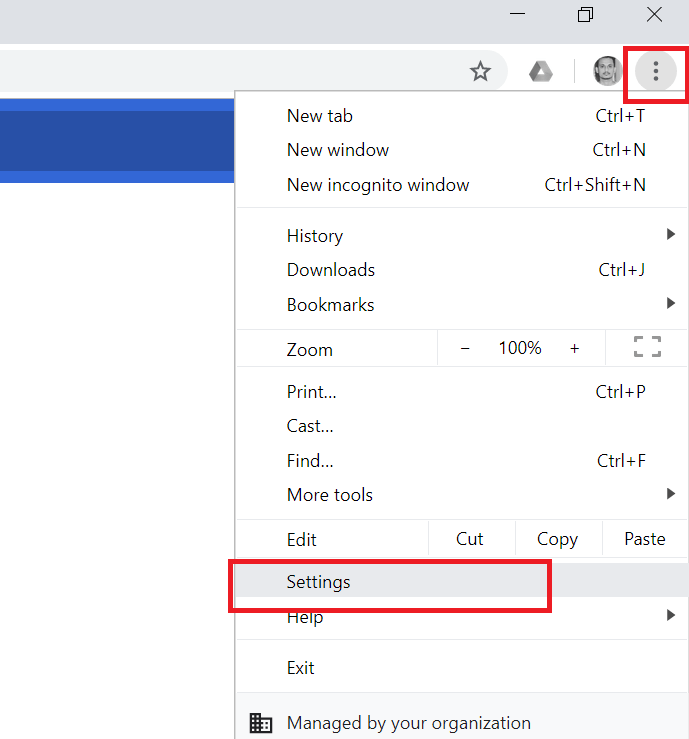
- Desplácese hacia abajo y abra Avanzado.

- Desplácese hasta la parte inferior y haga clic en Restaurar la configuración a sus valores predeterminados originales.
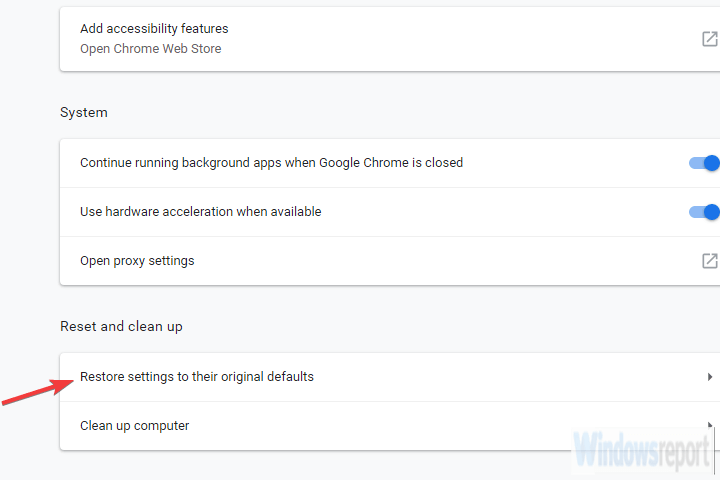
- Hacer clic Reiniciar.
Firefox
- Abierto Mozilla Firefox.
- Haga clic en el menú de 3 líneas y abra Ayudar.
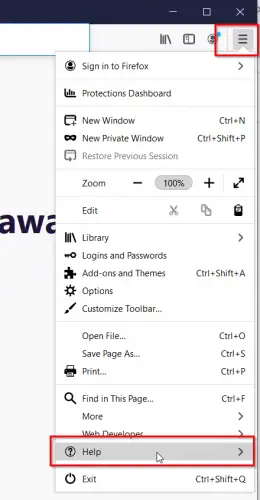
- Abierto Más solución de problemas información.
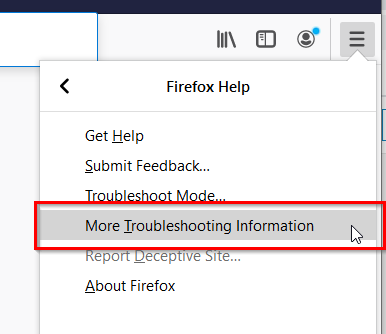
- Hacer clic Actualizar Firefox.
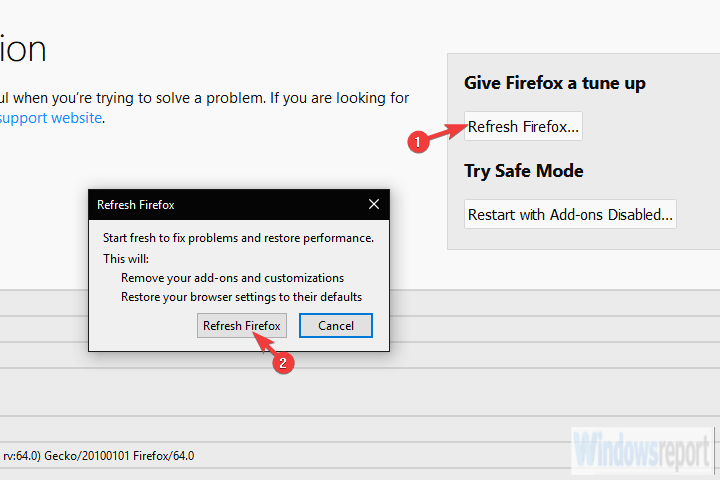
Borde
- Abierto Borde.
- Haga clic en el menú de 3 puntos y abra Ajustes.
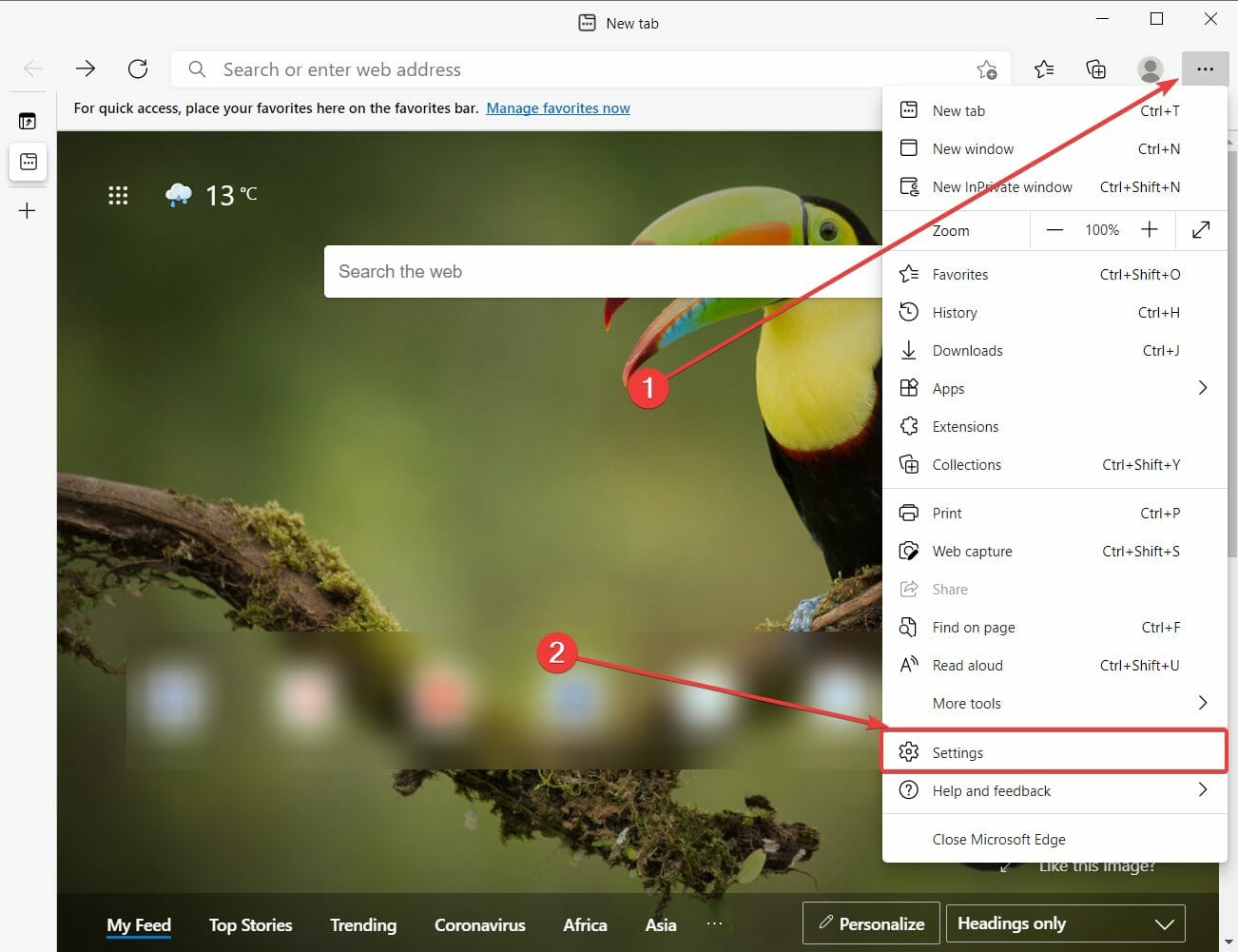
- Escoger Navegación clara datos y luego Elige qué borrar
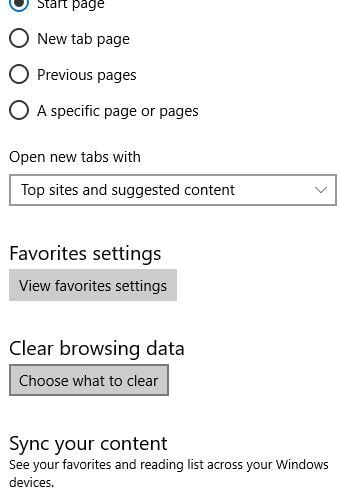 .
. - Hacer clic Mostrar más y marque todas las casillas.
- Hacer clic Claro y reinicie Edge.
Finalmente, la configuración del navegador que se cambió una vez que ocurrió la infección no se restaurará por sí sola. Lo que debe hacer es restablecer su navegador a la configuración de fábrica a mano.
Si no lo hace, el motor de búsqueda predeterminado y el posible complemento malicioso seguirán funcionando. Y no queremos eso.
Además, asegúrese de borrar todos los archivos almacenados en caché localmente, ya que algunos de ellos pueden estar dañados. La reinstalación podría ser su apuesta más segura pero, por el momento, el restablecimiento de fábrica debería hacer el trabajo.
Dicho esto, podemos concluir este artículo. En caso de que todavía tenga problemas con el Windows detectó el virus ZEUS indicador, repita todos los pasos y considere reinstalar el navegador.
Si desea descubrir otras excelentes herramientas para mantener su computadora a salvo de todo tipo de amenazas en línea, puede usar cualquiera de estas mejores herramientas antivirus con licencia de por vida.
Ciertamente esperamos que esta haya sido una lectura útil. Si ese es realmente el caso, no olvides decírnoslo en la sección de comentarios a continuación.






